Produkter
I denne artikel:
Under Produkter får du følgende muligheder: 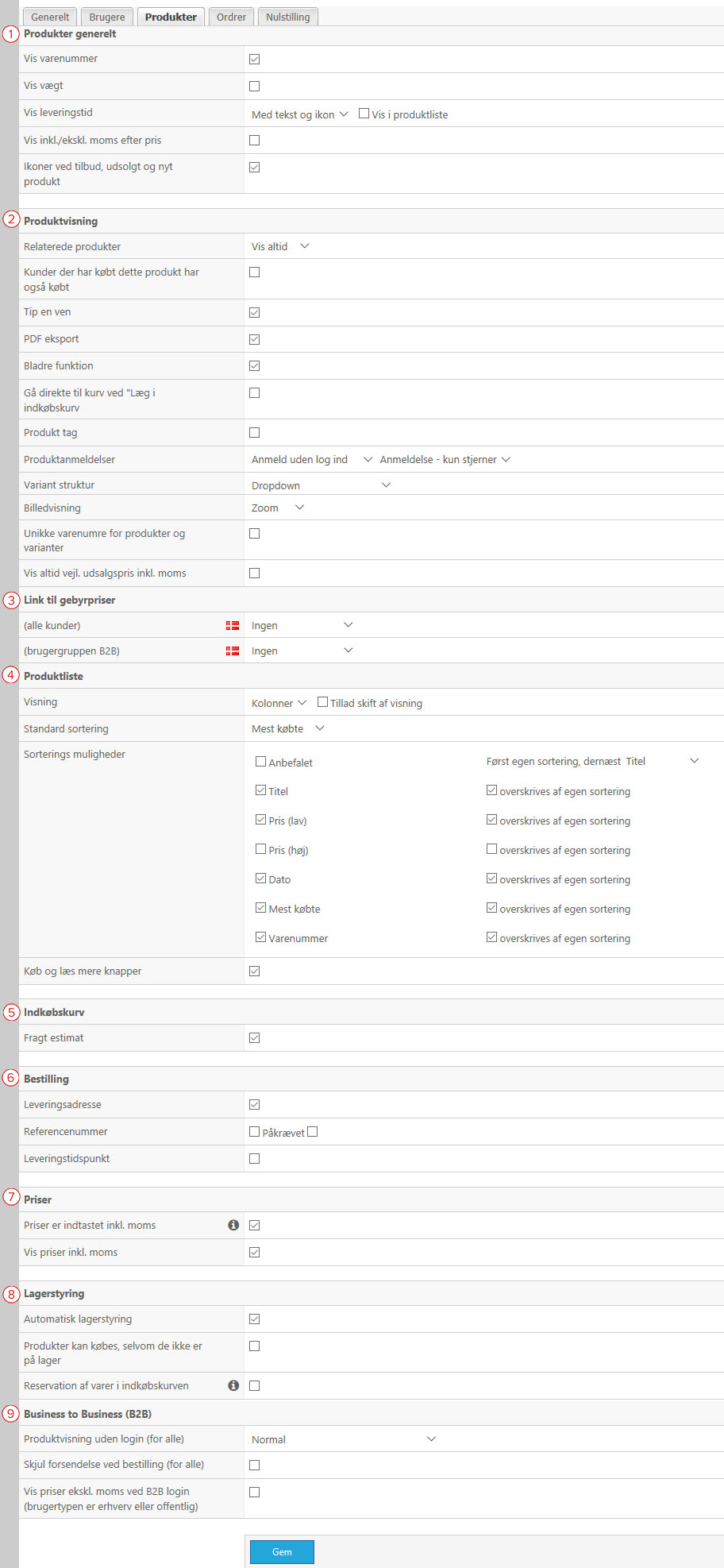
-
Produkter generelt:
- Vis varenummer: Her skal du vælge, om varenummeret skal vises på produktet. Varenummeret vises som udgangspunkt, hvis du har indtastet det.
- Vis vægt: Du skal her vælge, om vægten for det enkelte produkt skal vises. Dette er f.eks. relevant, hvis fragten er afhængig af vægt. Vægten vises som udgangspunkt, hvis du har indtastet den.
- Vis leveringstid: Her vælges, om leveringstiden skal vises for det enkelte produkt. Hvis alle dine produkter har samme leveringstid, er det ikke nødvendigt at have denne slået til. Du kan vælge at vise leveringstiden med ren tekst eller som et ikon. Farven for "Ikke på lager" er: rødt og for "Varen er på lager": Grønt. Du kan også her vælge om det skal vises i produktlisten. Læs mere vedr. oprettelse af egne leveringstider her.
- Vis inkl./ekskl. moms efter pris: Her vælger du, hvorvidt der skal gøres opmærksom på, om prisen er med eller uden moms. Det kan være en god ide at vise dette, så der ikke opstår tvivl hos kunden.
- Ikoner ved tilbud, udsolgt og nyt produkt: Her kan du vælge, om der skal vises ikoner ved tilbud, udsolgt eller ved nyt produkt.
-
Produktvisning:
- Relaterede produkter: Her vælger du, om der skal vises relaterede produkter i dine varekort.
- Kunder der har købt dette produkt har også købt: Hvis du aktiverer denne funktion, vil kunderne kunne se, hvilke varer andre kunder har købt sammen med den pågældende vare.
- Tip en ven: Giver kunderne mulighed for at sende et produktlink til deres venner direkte fra din webshop.
- PDF eksport: Giver kunderne mulighed for at downloade varekortet som en PDF fil.
- Bladre funktion: Her kan du vælge, om kunderne skal have mulighed for at bladre i dine produkter vha. to ’pil-ikoner’. Denne navigation vil automatisk gå til næste eller forrige produkt i den valgte kategori.
- Gå direkte til kurv ved ”Læg i indkøbskurv”: Hvis du aktiverer denne funktion, vil kunderne automatisk blive sendt til indkøbskurven efter at have lagt en vare heri. Kunden kan herfra vælge at finde flere varer eller gå til bestilling.
- Produkt tag: Her kan du vælge, om kunderne skal have mulighed for at ”tagge” en vare på din webshop. Du kan lęse mere om produkt tags her.
- Produktanmeldelser: Her kan du vælge, om kunderne skal have mulighed for at lave en anmeldelse af et produkt. Læs mere om produktanmeldelser hér.
- Variant struktur: Her kan du vælge måden, hvorpå produktvarianter præsenteres på webshoppen. Dette valg kan også foretages individuelt for hvert produkt. Du har her mulighed for at vælge mellem følgende: Bestillingsseddel: Her får kunden listet en bestillingsseddel under produktet, hvorpå han/hun kan se de forskellige varianter. Bestillingssedel dropdown: Denne mulighed er den samme som den ovenstående. Dog vil varianterne være listet i en dropdown menu. Dropdown: Her får kunden mulighed for at vælge varianter ud fra en dropdownliste, hvorpå de skal klikke på den variant, de ønsker at bestille. Knapper: Her har kunden mulighed for at afkrydse den produktvariant, som han/hun ønsker. Knapperne kan have forskellige farver eller billeder afhængig af varianten.
- Billedvisning: Her kan du vælge, om billederne på dine varer skal køre i automatisk rotation, eller om kunderne skal have mulighed for at holde musen over billedet og derved zoome ind på det.
-
Unikke varenumre for produkter og varianter: Hvis denne funktion er slået til, sørger DanDomain Webshop for at alle varenumre er unikke. Dette anbefales ved integration til økonomisystemer,
som e-conomic og C5. - Vis altid vejl. udsalgspris inkl. moms: Her kan du vælge, om vejl. udsalgspris skal omregnes med moms i det tilfælde, at priser er indtastet ekskl. moms.
-
Link til gebyrpriser:
- (Alle kunder): Hvis du har en side, hvor du forklarer priser på eventuelle gebyrer ved køb på din webshop, kan du her få indsat et link til denne side under produkttitlen på varekortet.
- B2B gebyrpriser: Hvis du har en side, hvor du forklarer priser på eventuelle gebyrer ved B2B køb på din webshop, kan du her få indsat et link til denne side under produkttitlen på varekortet.
-
Produktliste:
- Visning: Her kan du vælge, om dine varer skal vises i en lodret række eller kolonner i produktlisten. Der er samtidig mulighed for at vælge, om kunder skal have mulighed for at ændre visningen i produktlisten.
- Standard sortering: Her vælger du, hvilken sortering dine varer skal vises efter. Der er 5 forskellige valgmuligheder.
- Sorteringsmuligheder: Her vælger du, hvilke kategorier dine kunder skal kunne vælge i mellem når de vil sortere dine produkter på produktlisten. Venstre-kolonne: I denne kolonne vælger du, hvilke parametre/kategorier dine kunder skal kunne vælge i mellem, når de sorterer dine produkter på produktlisten. Højre-kolonne: I denne kolonne vælger du, hvorvidt dine valgte parametre skal overskrive dine tidligere valgte sorteringsmuligheder for produkterne.
- Køb og læs mere knapper: Her kan du bestemme, om der skal vises en ”køb” knap på produkterne i produktlisten. Hvis funktionen er deaktiveret, kan kunden kun købe fra produkternes varekort.
-
Indkøbskurv:
- Fragt estimat: Her kan du vælge, om fragtestimatet skal vises i indkøbskurven, eller om det først skal være synligt i checkout processen.
-
Bestilling:
- Leveringsadresse: Her kan du vælge, om kunden skal have mulighed for at indtaste en anden leveringsadresse. Dermed kan en kunde f.eks. vælge at få levering til sin arbejdsadresse.
- Referencenummer: Denne mulighed er som oftest henvendt til B2B kunder eller offentlige instanser, der køber via din webshop. OBS! Hvis kunden SKAL udfylde dette felt, er det vigtigt at du afkrydser "Påkrævet".
- Leveringstidspunkt: Her kan du vælge, om kunden skal have mulighed for at ønske et leveringstidspunkt. Denne funktion er især nyttig ved salg af f.eks. blomster og mad.
-
Priser:
- Priser er indtastet inkl. moms: Dette felt skal markeres, hvis du opretter produkter med priser inklusiv moms. Hvis funktionen er deaktiveret, vil systemet automatisk lægge momsen oveni det angivede beløb.
-
Vis priser inkl. moms: Hvis alle priser på din webshop skal vises inklusiv moms, skal du aktivere denne funktion.
Du kan lęse mere om moms i denne artikel.
-
Lagerstyring:
- Automatisk lagerstyring: Her kan du vælge, om lageret automatisk skal tælle ned, hver gang en vare sælges fra din webshop.
- Produkter kan købes, selvom de ikke er på lager: Her kan du vælge, om produkter stadig købes, selvom de er registreret som udsolgt i systemet.
- Reservation af varer i indkøbskurven: Ved aktivering af denne funktion, vil en vare være reserveret så snart den puttes i kurven.
-
Business to Business (B2B):
- Produktvisning uden login: Her kan du vælge, hvordan produkterne skal vises for B2B kunder, der ikke er logget ind. Funktionen tilbyder tre forskellige muligheder.Normal: Normal visning – alt kan ses uden login. Skjul mulighed for bestilling: Det kræver login for at kunne bestille – priser vises uden login. Skjul priser og mulighed for bestilling: Det kræver login for at kunne se priser og bestille.
- Skjul forsendelse ved bestilling (for alle): Forsendelsestrinnet i bestillingsprocessen bliver skjult for alle kunder.
- Vis priser eksl. moms ved B2B login: Her kan du vælge, om B2B kunder skal se alle priser eksl. moms, når de er logget ind.
